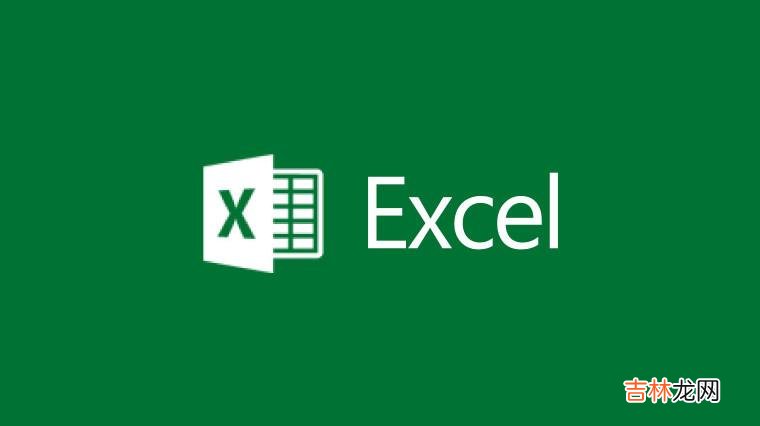
文章插图
以前用微软Excel做的表格,为了保护数据,设置了加密,现在好长时间不用,现在忘了密码该怎么办呢?这里小编有一个很方便的方法,如果你也遇到这种问题,不妨来看下小编提供的解决方法吧!
excel加密后忘记密码怎么办
1、下载Excel破解密码软件
2、下载完以后打开程序
【excel加密后忘记密码怎么办?附解决方法】3、点击最右边的小图标,选择你要解压的Excel文件
4、选好后点击“移除密码”,然后会出来一个对话框,点击确定即可
5、软件开始解密,只需几秒钟就可解密成功 。
6、解密结束后在可以软件最下面,打开Excel 。同时你放Excel的地方会多出一份同样的Excel,但这个是解密后的,你可以直接打开
excel工作表保护密码忘记怎么办1、首先打开设置了工作表保护的表格,可以看到,当我们试图编辑时,会弹出这样的对话框 。
2、这时如果我们忘记了密码,可以使用宏命令来将密码显示出来,然后输入正确的密码即可 。具体操作时,要先将宏命令的相关工具按钮调出来 。单击文件——选项——自定义功能区——在“开发工具”前打勾——确定 。
3、单击工具栏——开发工具——宏,新建宏 。然后保存 。
4、编辑该宏,复制下列代码粘贴到宏的内容中去 。Sub PasswordBreaker()Dim i As Integer, j As Integer, k As IntegerDim l As Integer, m As Integer, n As IntegerDim i1 As Integer, i2 As Integer, i3 As IntegerDim i4 As Integer, i5 As Integer, i6 As IntegerOn Error Resume NextFor i = 65 To 66: For j = 65 To 66: For k = 65 To 66For l = 65 To 66: For m = 65 To 66: For i1 = 65 To 66For i2 = 65 To 66: For i3 = 65 To 66: For i4 = 65 To 66For i5 = 65 To 66: For i6 = 65 To 66: For n = 32 To 126ActiveSheet.Unprotect Chr(i) & Chr(j) & Chr(k) & _Chr(l) & Chr(m) & Chr(i1) & Chr(i2) & Chr(i3) & _Chr(i4) & Chr(i5) & Chr(i6) & Chr(n)If ActiveSheet.ProtectContents = False ThenMsgBox "One usable password is " & Chr(i) & Chr(j) & _Chr(k) & Chr(l) & Chr(m) & Chr(i1) & Chr(i2) & _Chr(i3) & Chr(i4) & Chr(i5) & Chr(i6) & Chr(n)ActiveWorkbook.Sheets(1).SelectRange("a1").FormulaR1C1 = Chr(i) & Chr(j) & _Chr(k) & Chr(l) & Chr(m) & Chr(i1) & Chr(i2) & _Chr(i3) & Chr(i4) & Chr(i5) & Chr(i6) & Chr(n)Exit SubEnd IfNext: Next: Next: Next: Next: NextNext: Next: Next: Next: Next: NextEnd Sub5、保存之后,运行该宏,即可弹出显示密码的窗口 。单击确定,然后输入密码即可实现解锁 。
6、如果点击宏时出现错误提示,则可能是因为你的excel没有启用宏 。操作方法如下:单击文件——选项——信任中心——信任中心设置——宏设置——点启用所有宏 。然后确定 。
4大破解工具介绍
1、Accent OFFICE Password Recovery
特点:成功破解过的密码都会被记录下来用作下一次破解,破解已经破解过文档不费吹灰之力 。
2、Office Password Remover
特点:在线秒杀所有采用普通加密方式的“.doc”、“.xls”、“.ppt”文档 。
缺点:付款才能看到完整的被破解的文档,必须上网才能用 。
3、Advanced Office Password Recovery
特点:功能无比强大,如果上面两款都破解不了,这款是最终武器 。
4、Office Password Unlocker
经验总结扩展阅读
- Excel2010怎么删除单元格、行和列
- Excel2010甘特图绘制方法
- excel一打开就卡死怎么办?
- excel2010定时保存设置方法
- excel表格标题怎么设置?
- Excel 2010数据有效性操作
- excel表格内容显示太多?如何使内容不超出单元格?
- excel2010格式刷使用方法
- Excel2010中设置百分比数字格式
- excel2010怎么插入超链接









